
Читайте в статье, как скрыть приложения на Андроид, сделать скрытыми любые файлы. И как потом просматривать и открывать скрытые программы и документы.
Смартфон — это приватное устройство. Однако время от времени мы всё же предоставляем его в распоряжение друзей или своей семьи. В таком случае предварительно хотелось бы скрыть некоторые файлы или даже приложения. Но как это сделать? Давайте разбираться.
Скрыть какие-либо файлы позволяет любая операционная система. На Windows для этого достаточно поставить галочку около соответствующего пункта в свойствах файла. В Linux можно прописать в наименовании файла особый символ или бросить в папку с ним пустой файл с особым расширением. Ну а что делать в случае с Android? На этот вопрос постарается ответить открытая вами статья.
Как скрыть приложения на Андроид смартфоне?

Как скрыть приложения от посторонних глаз
Какая бы версия операционной системы Android у вас не была установлена, она не позволит вам скрыть отображение приложений парой нажатий. По умолчанию существует лишь один способ, который отнимет у вас некоторое время. Ваши действия должны быть следующими:
- Зайдите в «Настройки».
- Перейдите в «Диспетчер приложений» (пункт может называться и просто «Приложения»).
- Нажмите на ту программу или игру, которую вам нужно скрыть.
- В отобразившемся меню нажмите на кнопку «Остановить».
Если вы затем захотите вернуть приложение, то нужно посетить вкладку «Отключено». В ней будут содержаться все остановленные вами программы.
Этот способ имеет ряд недостатков. Во-первых, настоящее сокрытие всё же не происходит — увидеть все установленные на ваш девайс программы можно всё в том же «Диспетчере приложений». Во-вторых, если вы отключили программу, то работать она, что логично, не будет. Это сродни удалению приложения, но без освобождения постоянной памяти. Да и настройки программы при её остановке сбиться не должны.
Что же делать, если хочется скрыть ярлык из меню, но без остановки приложения? Операционная система вам в таком случае не поможет. Однако на помощь могут прийти некоторые лаунчеры. В них может быть встроена функция сокрытия приложений.
После её активации доступ к списку со скрытыми ярлыками предоставляется только после ввода пароля или прикладывания пальца к дактилоскопическому датчику. И зачастую скрытые программы пропадают даже из вышеупомянутого «Диспетчера», либо доступ к нему тоже перекрывается паролем.
Одним из лаунчеров с функцией сокрытия ярлыков является C Launcher. Подробнее о нём мы рассказывали в статье о лучших лаунчерах для Android. А если хорошенько поискать в Google Play, то можно найти ещё несколько лаунчеров, обладающих подобным функционалом.
Как скрыть приложение на телефоне Samsung?
Как скрыть файлы и папки на Андроид?
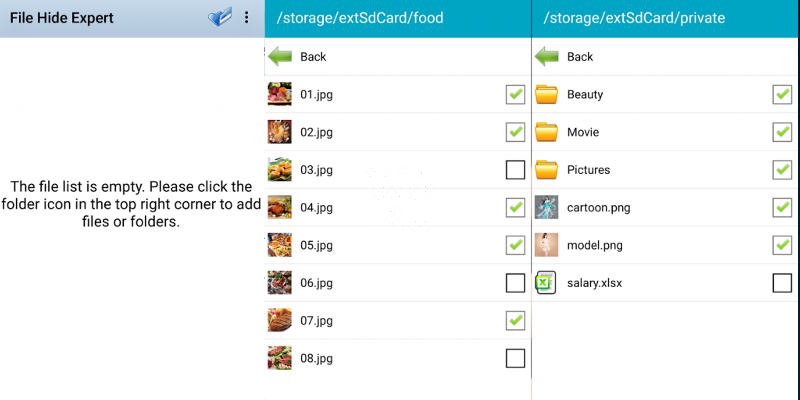
Посмотреть все 6 фото
Любой программист подтвердит вам, что Android является Unix-подобной операционной системой. В связи с этим здесь действуют примерно те же приёмы, которые срабатывают на «настольном» Linux. Вы можете скрыть любой файл, начав его наименование с точки. Осуществить переименование можно в практически любом приложении, служащем для просмотра документов, фотографий и других файлов.
Следует помнить, что таким образом вы скроете файл только из тех приложений, которые предустановлены на смартфон или планшет. В сторонних программах файл с наименованием типа «.фотография.jpeg» всё же может отобразиться — всё зависит от реализации конкретного приложения. И уж точно он будет отображаться в файловых менеджерах, если в них включена соответствующая опция.
Скрыть таким образом можно не только файлы, но и целую папку. Ваши действия в этом случае не будут отличаться — нужно так же добавить в начало имени точку. Если же вам понадобится просмотр скрытых файлов и папок, то придется скачать и установить сторонний файловый менеджер. Например, вы можете воспользоваться приложением под названием Total Commander — в его настройках присутствует параметр, активирующий отображение скрытых файлов и папок. О лучших файловых менеджерах, предназначенных для операционной системы Android, мы уже рассказывали в отдельной статье.
Иногда можно обойтись и без переименования. Кнопку «Скрыть» имеют многие приложения, созданные для просмотра изображений. Нечто подобное может присутствовать и в вашем музыкальном проигрывателе. Может иметь подобную кнопку и установленный файловый менеджер. Хотя не исключено, что функционал этой кнопки повторяет вышеописанные действия — её нажатие просто автоматически переименовывает файл, добавляя в начало его названия точку.
Как скрыть медиафайлы: музыку, видео и фото?
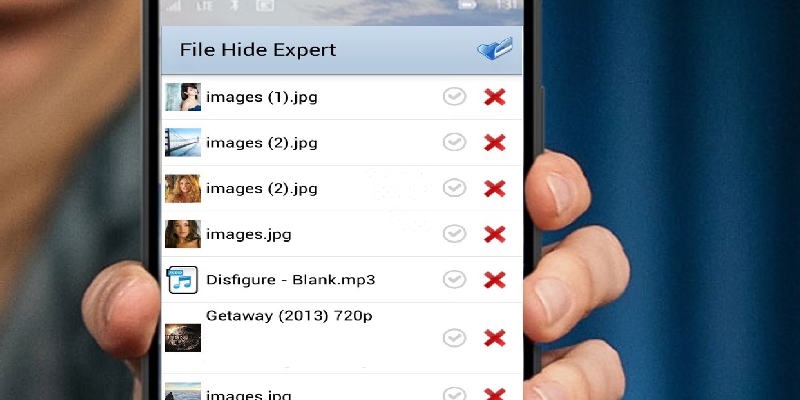
- Выбираем лучший файловый менеджер и проводник для Андроид.
- Какой самый лучший лаунчер для Андроид в 2018 году?
- Ошибка сервисов Google play: какие бывают и инструкции что делать
Когда чаще всего появляется необходимость скрыть изображения? Пожалуй, когда они начинают надоедать своим отображением в «Галерее». Например, в этом приложении могут отображаться обложки альбомов с музыкой. Это быстро начинает бесить. Также фотографии автоматически копируются в папку Instagram, если вы их добавляете в эту социальную сеть.
В результате папка исполняет своеобразную роль кэша, но при этом повторные фотографии в «Галерее» начинают выводить из себя. Что же делать? Не скрывать же каждое изображение отдельно? Не переименовывать же каждый музыкальный альбом? Конечно, нет.
Здесь приходит на помощь ещё одна уловка, знакомая многим владельцам компьютеров с установленной операционной системой Linux.
Установите себе файловый менеджер. Впрочем, можете воспользоваться и предустановленным вариантом, если таковой был предусмотрен производителем вашего устройства. В файловом менеджере вам нужно зайти в папку, изображения из которой не хотелось бы видеть в «Галерее». В частности, вы можете перейти в папку с музыкальными треками. Здесь следует нажать на кнопку «Новый файл».
В качестве его названия введите следующее: «.nomedia». Вот и всё! Отныне картинки и видеоролики из этой папки не будут распознаваться операционной системой. Увидеть их вы можете только в файловом менеджере, если в нём активирована соответствующая настройка.
В будущем вы можете удалить созданный файл. После этого изображения вновь будут отображаться в приложениях, предназначенных для их просмотра.
Использование специализированных программ для скрытия файлов на Андроид
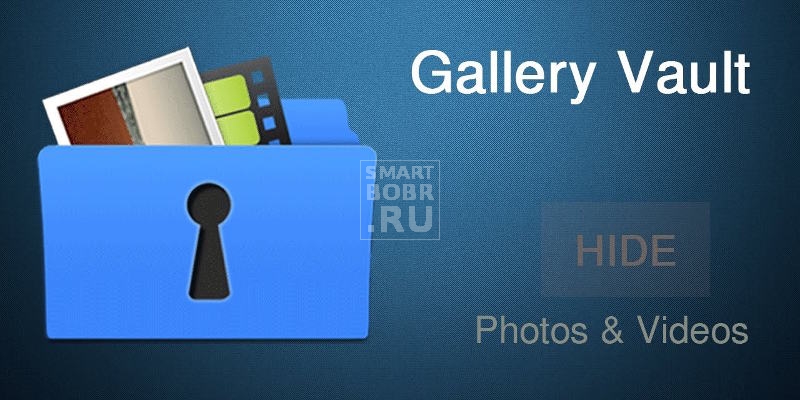
Существуют специальные утилиты, которые ещё лучше справляются с сокрытием файлов. При их использовании вы не сможете получить доступ к скрытым папкам и файлам даже через компьютер — они или не отобразятся, или окажутся зашифрованными. Посмотреть файлы и содержимое папок в таком случае будет возможно только при использовании установленной программы.
В Google Play можно найти десятки подобных приложений, все они работают по примерно одному принципу. Например, вы можете скачать GalleryVault. Эта утилита распространяется на бесплатной основе, деньги с вас попросят только за отключение рекламы. Эта программа позволяет скрывать любые фото- и видеофайлы.
При этом они надежно шифруются, поэтому злоумышленникам не поможет ни компьютер, ни что-либо ещё. Интересно, что ярлык этого приложения тоже можно скрыть — в таком случае вовсе сложно догадаться, что вы что-то держите в секрете. Если же кто-то откроет данную программу и введет неправильный пароль, то ему будет показан фальшивый контент. Злоумышленник подумает, что он угадал пароль и уйдет ни с чем. Впрочем, эту настройку можно отключить — на тот случай, если ваш смартфон может попасть в руки неглупого человека, который вряд ли поверит в угадывание пароля с первого раза.
Чаще всего при подключении смартфона к ПК встроенные в Windows средства позволят увидеть скрытые файлы. Однако их скачивание ничего не даст. При попытке открыть эти файлы операционная система выдаст сообщение об ошибке. Это объясняется тем, что всё скачанное оказалось зашифрованным. Произвести расшифровку может только установленная вами программа, которая скрыла файлы.
Подведение итогов
Теперь вы знаете, как можно скрыть файлы и папки на Android. Мы рекомендуем заниматься этим делом только в самом крайнем случае. Лучше просто не давать свой смартфон в чужие руки — в конце концов, это устройство предназначено для личного использования. А ещё вы можете не хранить на девайсе что-то такое, что нельзя видеть глазам других людей. И не забывайте, что зашифрованные файлы вы попросту потеряете, если со смартфоном что-то случится, ведь восстановить их на другом устройстве уже не получится.
А вы скрываете на своём смартфоне какие-то файлы? Или считаете, что овчинка выделки не стоит? Спешим прочесть ваше мнение в комментариях.
Источник: smartbobr.ru
Как скрыть приложение на Андроиде-телефоне или планшете?
Наверняка вы не раз сталкивались с такой ситуацией, когда необходимо было скрыть то или иное приложение на экране своего смартфона. Можно ли это сделать? Можно, но для этого вам понадобится установить рут-права на устройство. Впрочем, можно обойтись и без них. Обо всем — порядку.
Способ первый (с рут-правами)
В первом случае мы воспользуемся таким интересным приложением, как AppHider. Заходим в Google Play Маркет, скачиваем приложение и устанавливаем.
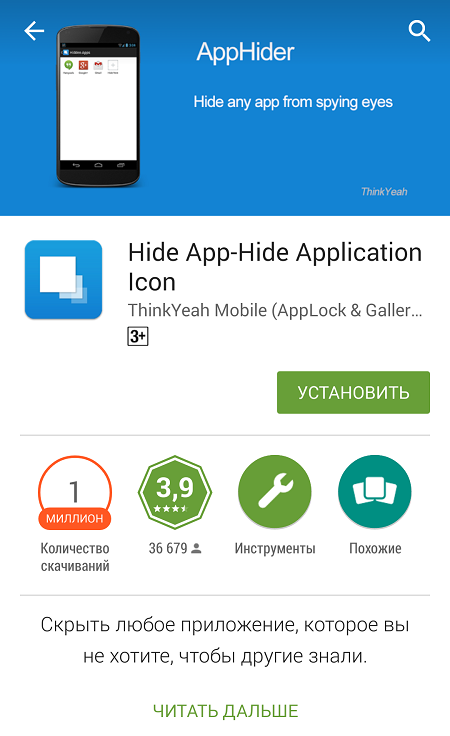
Запускаем AppHider. При первом запуске приложение говорит о том, что поддерживает только рутированные устройства, поэтому нужно проверить, установлены ли права суперпользователя на вашем смартфоне или планшете. Нажимаете Check Now.

Приложение видит, что права суперпользователя установлены и требует предоставления полного доступ. Предоставляете доступ.

Далее вы увидите перед собой следующее:

Нажмите на крестик в центре экрана, чтобы добавить приложение. Появится список приложений, которые установлены на устройстве. Допустим, мы хотим скрыть игру Flappy Bird. Поставьте галочку рядом с ней и нажмите кнопку Save в верхней части экрана.

Приложение скрыто, при этом AppHider спросит вас, хотите ли вы ввести пин-код, чтобы никто не смог восстановить приложения? Нажмите Set It для ввода.

Введите пин-код и нажмите Continue (набирать код нужно два раза, второй раз — для подтверждения). Главное, не забудьте его!

Далее приложение скажет вам о том, что при неправильном вводе пин-кода (5 раз) вы сможете сбросить пароль с помощью почтового ящика, к которому привязан Google-аккаунт устройства. Нажмите ОК.
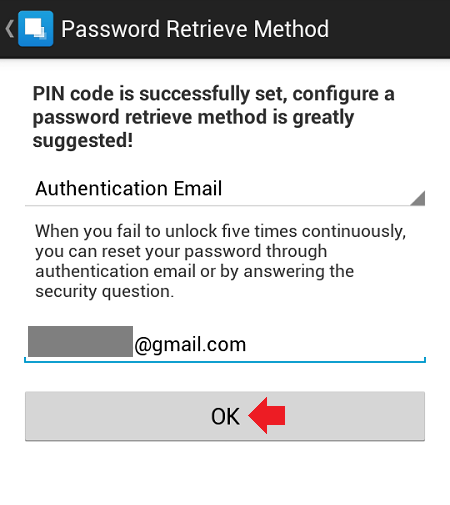
Приложение скрыто — оно выводится на главной страничке приложения Hidden Apps.

Можете проверить список установленных приложений — скрытого приложения нет и там. Чтобы восстановить приложение, запускаем AppHider и вводим пин-код, затем нажимаем ОК.

Далее тапаем на приложение и выбираем Unhide.

Приложение более не является скрытым. Обратите внимание, что на рабочем столе оно может не появиться, хотя появится в списке приложений. Просто перенесите его на рабочий стол.
Разумеется, пользоваться приложением можно и без пин-кода, но тогда любой желающий сможет восстановить любое из скрытых приложений.
Способ второй (без рут-прав)
Воспользуемся лаунчером. Зайдите в Google Play Маркет и скачайте Apex Launcher.

Запустите лаунчер и вы увидите, что рабочий стол поменялся. Выберите пункт «Настройки Apex».

Здесь нажмите «Настройки меню приложений».

Теперь — «Скрытые приложения».

Выберите галочками нужные приложения и нажмите на кнопку «Сохранить».
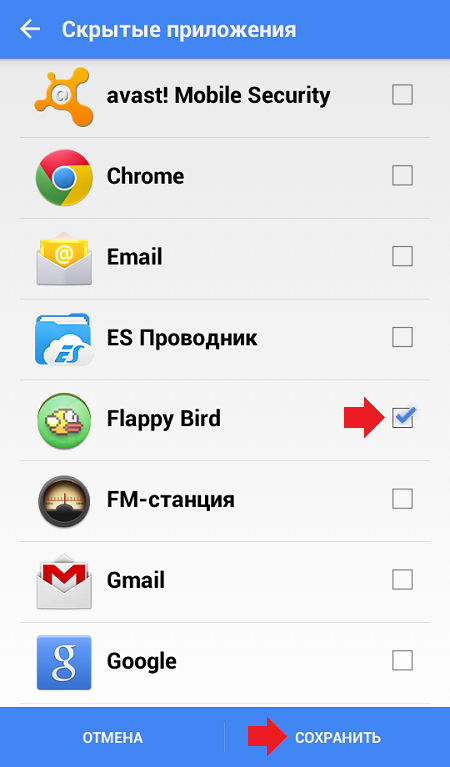
Приложение скрыто и невидимо для глаз. Правда, это касается только Apex Launcher. Если вы запустите стандартный или любой другой ланучер, приложение будет видно.
Сделать приложение видимым можно точно также, только в обратном порядке.
- Оставить комментарий к статье.
- Подписаться на наш канал на YouTube.
- Подписаться на наш канал в Телеграме.
- Подписаться на нашу группу ВКонтакте.
- Подписаться на наш канал в Дзене.
Другие интересные статьи:
- Как узнать, есть ли рут-права на Android?
- Как восстановить удаленные СМС-сообщения на Android-телефоне?
- Как узнать видеоускоритель на Андроид-устройстве?
- Как удалить SuperSU с Андроид-телефона или планшета?
- Как восстановить удаленные фото на Android-телефоне или планшете?
- Как удалить приложение или игру на Андроид-телефоне?
- Как увеличить оперативную память на Андроид?
Источник: androidnik.ru
Как скрыть приложение на Андроид

Существуют разные причины, по которым пользователи хотят скрыть приложение на смартфоне Андроид. Самые распространенные, это ситуация, когда устройство используется одновременно несколькими пользователями, а также, если нужно освободить место на рабочем столе или главный экран смартфона перегружен значками.
К счастью, спрятать приложение совсем несложно, сделать это можно несколькими способами, про самые простые из которых мы расскажем в этой статье.
Способы скрыть приложение
Проще всего скрыть приложение, воспользовавшись средствами самой системы Андроид, а именно через меню настроек смартфона, панель приложений или настроив второе пространство.
Но, если по каким-то причинам вы не можете воспользоваться возможностями системы, скрыть значки можно с помощью сторонних приложений и лаунчеров.
Как скрыть приложение через меню настроек
Наиболее простым способом скрыть приложение, работающим на любом устройстве, является использование стандартных настроек.
В зависимости от модели смартфона или планшета инструкция будет отличаться, но в целом будет аналогичной.
Покажем как скрыть значок на примере смартфона Samsung.
- Откройте настройки смартфона (смахните экран сверху вниз и нажмите на шестеренку в правом верхнем углу)
- Выберите «Главный экран» и найдите раздел «Скрыть приложения»
- Отметьте приложения, значки которых вы хотите скрыть и нажмите на кнопку «Готово» в нижней части экрана.
Когда вы вернетесь на главный экран, значки отмеченных приложений отображаться не будут.
Чтобы вернуть значки на главный экран, нужно проделать все описанные выше шаги, но снять флажки напротив приложений.
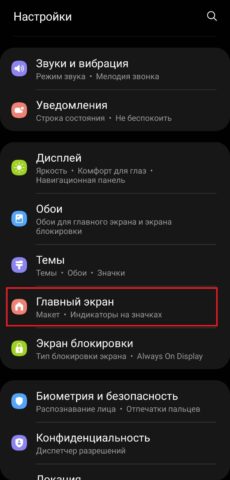
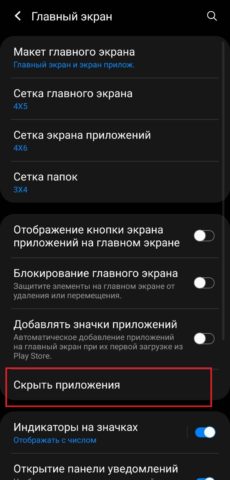
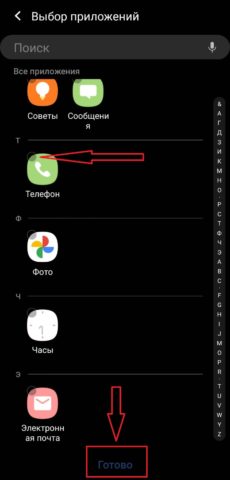
Как скрыть значки на смартфонах Xiaomi
Скрыть значки на смартфонах Xiaomi:
- Откройте настройки
- Найдите раздел «Приложения»
- Выберите пункт «Защита приложений»
- Пройдите проверку лица или введите графический ключ
- После чего перейдите к вкладке «Скрытие приложений»
- Поставьте галочки напротив приложений, которые хотите скрыть.
Когда вы вернетесь на главный экран, все выбранные приложения будут скрыты. Чтобы отменить скрытие, проделайте все описанные шаги, но снимите флажки.
Как скрыть значки на смартфонах Huawei и Honor
Скрыть значки на смартфонах Huawei и Honor:
- Перейдите в настройки смартфона
- Найдите раздел «Безопасность и конфиденциальность»
- Перейдите к «Блокировка приложений»
- Введите пин-код (или установите его, если не делали этого раньше)
- Отметьте приложения, которые хотите скрыть
Чтобы вернуть значки на главный экран повторите описанные действия, но снимите флажки.
Скрываем значки через панель приложений
Наиболее простой способ скрыть приложения, но работает не на всех смартфонах. На смартфонах Samsung откройте все приложения (смахните снизу вверх), затем нажмите на три точки в правом верхнем углу, выберите «Настройки» и «Скрыть приложения». Отметьте приложения, которые хотите скрыть.
На устройствах других производителей алгоритм будет тот же, за исключением случаев, когда соответствующие настойки отсутствуют.
Настраиваем второе пространство
Если вы хотите настроить на одном устройстве два профиля – рабочих области с разными приложениями, то поможет настройка второго пространства. Создав второе пространство туда можно добавить приложения, ограничив доступ к другим. Это полезно, если вы желаете создать профиль смартфона для работы или используете устройство вместе с ребенком, но не рекомендуем использовать метод, если нужно скрыть один или несколько значков.
На смартфонах Samsung откройте настройки, выберите раздел «Дополнительные функции» и найдите «Двойной профиль приложений». Отметьте приложения, которые должны быть во втором профиле, остальные значки будут скрыты.
На смартфонах других производителей перейдите в настройки, откройте «Особые возможности»
-> «Второе пространство» -> «Создать второе пространство».
Как скрыть значки с помощью лаунчеров
Лаунчеры, которые можно бесплатно скачать в магазине Play Маркет, помогут не только преобразить внешний вид системы, но могут предоставить удобные возможности.
Покажем как скрыть значки приложений на примере двух популярных лаунчеров.
Скрыть значки в Nova Launcher
- Откройте панель приложений и найдите значок «Настройки Nova»
- Перейдите к разделу «Меню приложений», затем пункту «Группы в списке приложений» и «Скрыть приложения»
- Отметьте приложения, которые хотите скрыть и выйдите на главный экран
Скрыть значки в Apex Launcher
- Дважды тапните по свободному месту на главном экране и в выпавшем меню выберите «Настройки Apex»
- Найдите «Настройки меню приложений», а затем «Скрытые приложения»
- Отметьте приложения, которые хотите скрыть и нажмите «Сохранить»
Сторонние приложения, позволяющие скрывать значки
В магазине Play Маркет есть приложения, позволяющие скрывать значки. Они бесплатные, обладают достаточно простым интерфейсом, но многие требуют наличия root-прав.
Если ищете приложение, не требующее root, то рекомендуем попробовать App Hider.





(1 оценок, среднее: 5,00 из 5, вы уже поставили оценку)
Нина Арман
В свободное время читаю и учусь. Мое хобби – это редактирование книг самых различных жанров. Легко нахожу общий язык с самыми разными людьми. Увлечена техникой и гаджетами.
Источник: droidbug.com